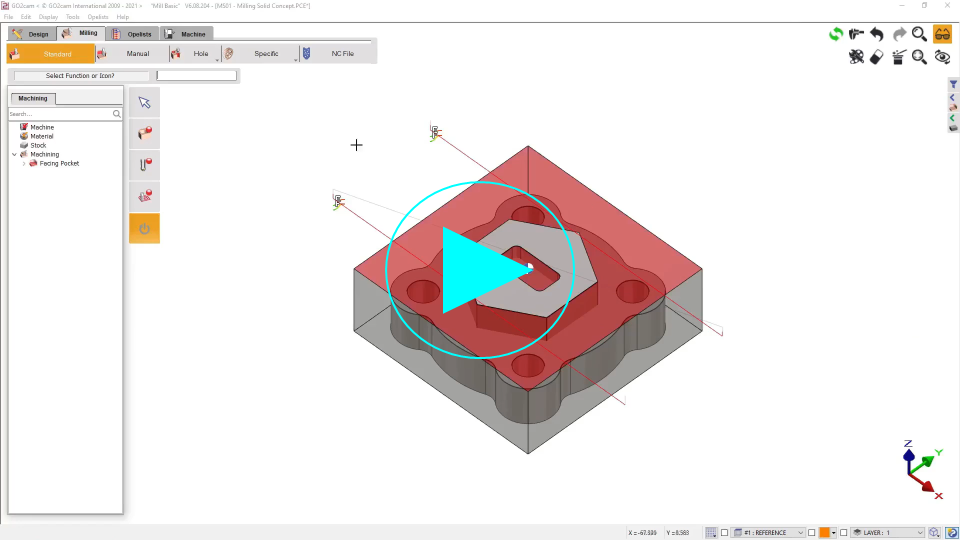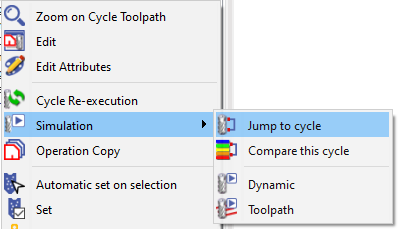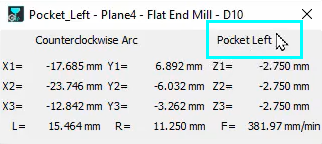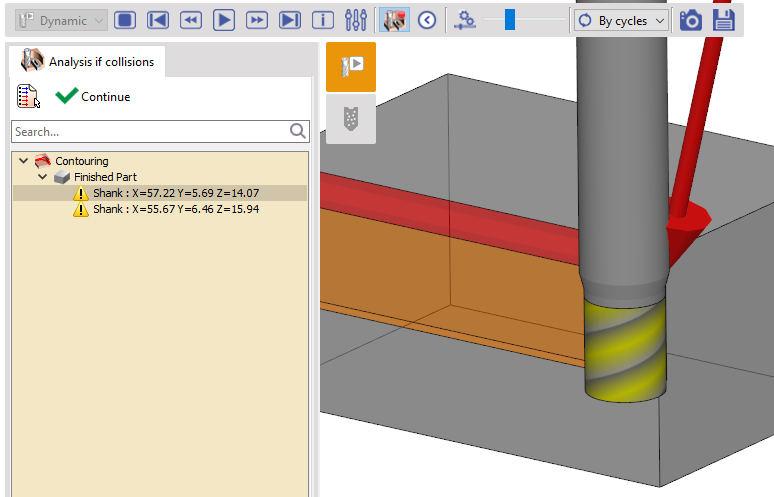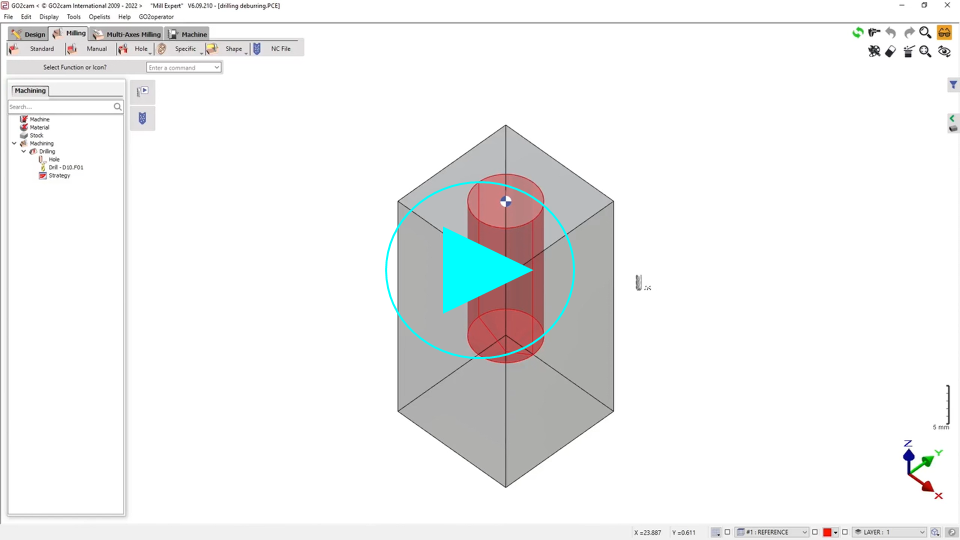|
加工模拟是 cadcam 编程中的重要步骤。 它能够控制和验证加工过程,检测编程错误并检查与机器环境和刀架可能发生的碰撞。 |
演示
访问
模拟有以下几种方式:
|
|
|
|
|
|
模拟类型
当您运行模拟命令时,可以通过组合框使用几种类型的模拟:
-
动态 模式:此模拟包括材料去除。
-
刀具路径 模式:自己的内部模拟,不去除材料。
-
更快 3D 模式(仅铣削):专用于 3 轴铣削循环的特殊选项。此模拟速度更快,获得的结果比完成的刀具路径更重要。警告,此模拟仅适用于在参考平面上完成的循环。
动态和更快 3D 模拟由同一组件发布,由 MachineWorks Ltd .
如何运行模拟
有 2 种方法可以启动模拟:
|
单击“播放”图标将连续运行模拟。 |
|
|
单击此图标以启动 逐步 模式。您也可以按键盘上的空格键。 |
模拟选项
|
|
坐标 :单击此按钮以显示模拟的刀具路径点的坐标。 还提供了一些其他有趣的信息:
|
|
||
|
||||
|
选项 :显示调整、碰撞检测和精度、图像创建等。 |
||||
|
在动态模拟中:
|
||||
|
碰撞分析 (仅在动态和更快的 3D 中)。 如果在选项对话框中将选项设置为 ON,则会检测到碰撞并在树中显示。 图标上会添加一个气球以显示状态:
当您单击该图标时,您将打开碰撞树。 在这里,我们被告知碰撞中的元素:成品零件或与刀具(切削零件)、刀柄或刀架碰撞的素材。 还会给出碰撞点的坐标。 在屏幕上,一个红色箭头显示了碰撞的位置,并且接触点在素材中以红色显示。 |
||||
|
显示/隐藏每个可用模拟的不同额外功能。 |
||||
|
控制 模拟速度 使用光标。 单击此图标可重置为默认速度。 |
||||
|
选项 |
提供不同的 刀具路径可视化 模式; 刀具路径的颜色在“选项”对话框中定义。 |
|||
|
在模拟“刀具路径”中:
|
在模拟“动态”中:
|
|||
|
创建 形象 随时进行模拟。 图像保存在 IMG 目录中。 提供四种类型的格式文件:*.BMP、*.JPG、*.PNG、*.TIF(仅在动态和更快的 3D 中)。 |
||||
|
创建STL文件: 此时的素材被创建并以*.STL文件格式导出。该文件保存在Ascii目录中(仅在动态和更快3D中)。 |
||||
关于模拟的一些说明
|
|
|
线切割模拟 :
在动态模式下,模拟不精确,仅提供信息:
-
素材中的轨迹不是根据线直径和电火花计算的,
-
不提供线的位置:我们在线的中心进行模拟。这就是为什么我们用 紫色箭头 .
-
在模拟结束时,显示了材料的去除;要确定加工类型(模具或冲头),您首先需要在“选项”对话框中选择正确的设置。